Halo, Kawan CloudKilat!
Untuk mengakses Email pada layanan Kilat Hosting 2.0 secara default dapat diakses melalui Webmail yang disediakan oleh Kilat Hosting 2.0, namun ada beberapa cara alternatif untuk mengakses email tersebut, salah satunya dengan menggunakan aplikasi email client pada Android seperti Outlook, Bluemail dan lain-lain.
Berikut kami berikan panduan cara menggunakan email Kilat Hosting 2.0 di Email Client Android:
Akses Mail Client pada Smartphone #
Pertama-tama silakan buka aplikasi Email Client ( Outlook/Gmail/lainnya ) pada smartphone ( Sebagai contoh, pada panduan ini menggunakan aplikasi Gmail ). Kemudian pilih Setelan.
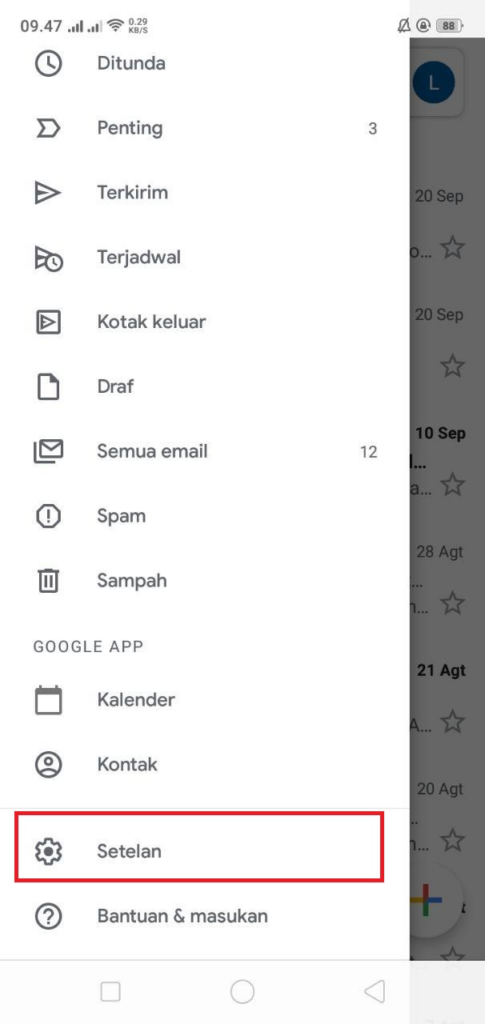
Pengaturan Penambahan Akun Email Secara Manual #
Pilih Tambahkan Akun.
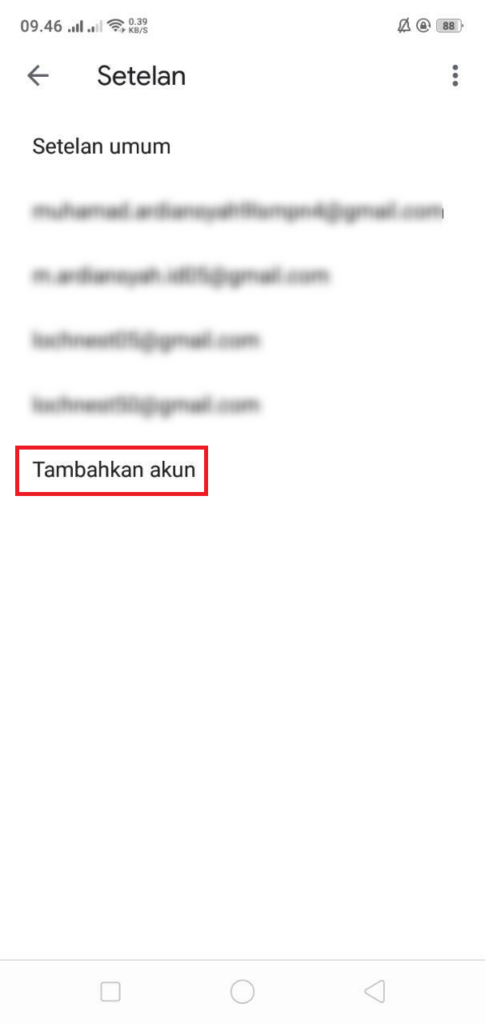
Pilih Lainnya.
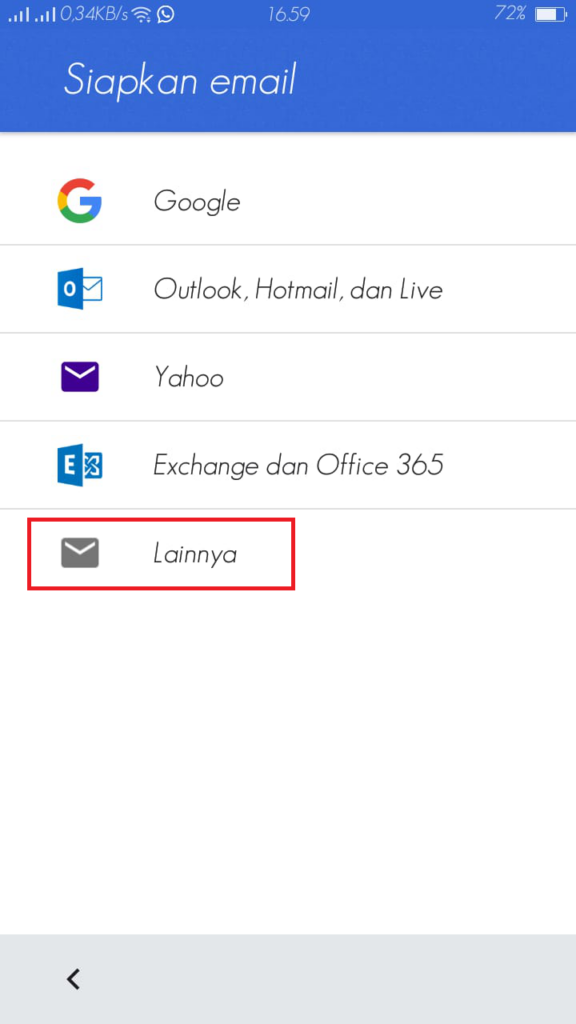
Lalu isi kolom email dan pilih Penyiapan Manual. Sebelumnya pastikan Anda sudah membuat alamat email pada layanan Kilat Hosting 2.0.
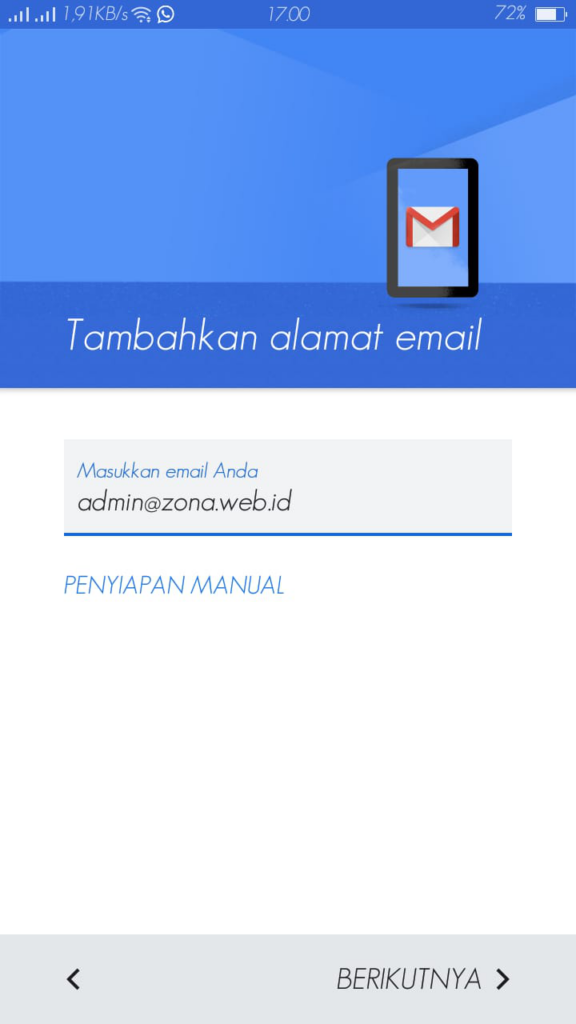
Pada opsi ini Anda Dapat memilih IMAP atau POP3

Lalu isi kolom password.
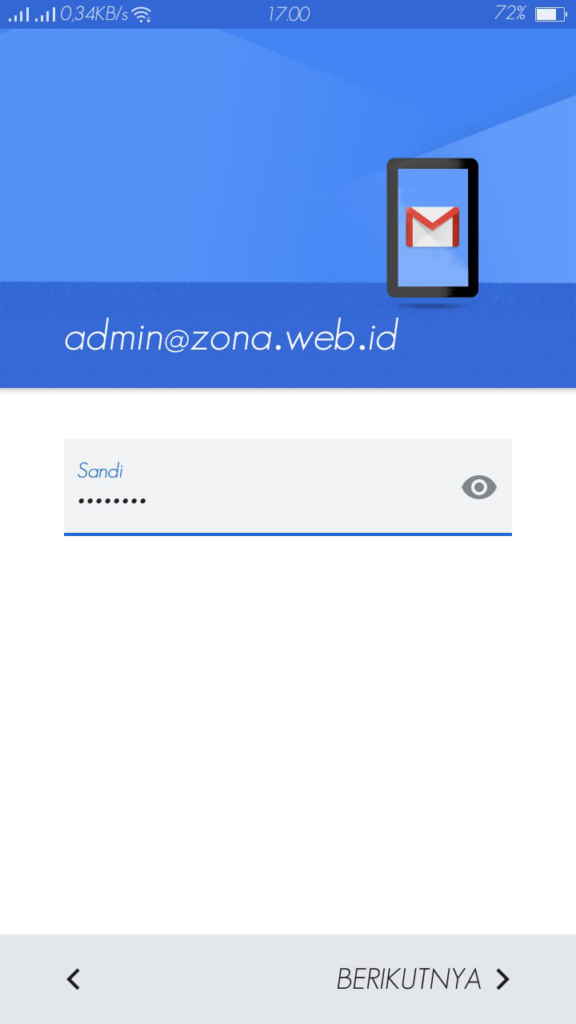
Berikut konfigurasi IMAP/POP3/Incoming Mail pada aplikasi Gmail.
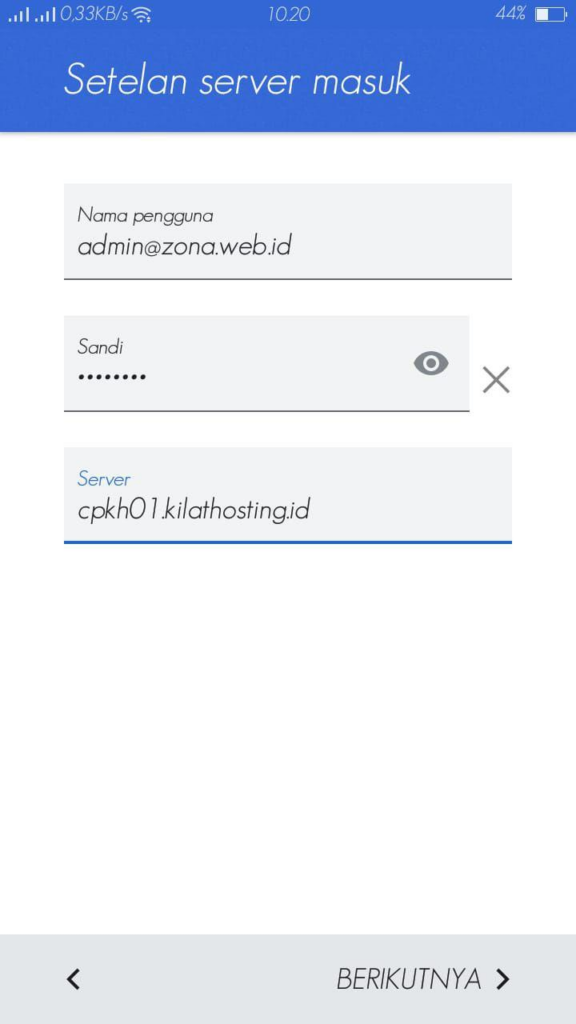
Untuk penggunaan Incoming Mail silakan diisikan dengan ketentuan berikut ini :
- Nama Pengguna : admin@zona.web.id
- Sandi : P4assw0rD
- Server: cpkh0#.kilathosting.id (menyesuaikan dengan hostname halaman dashboard Kilat Hosting 2.0 Anda)
Perbedaan IMAP dan POP3 kurang lebih sebagai berikut:
- Internet Message Access Protocol (IMAP), dengan protokol IMAP pesan-pesan email tidak disimpan pada perangkat lokal seperti komputer atau mobile akan tetapi disimpan pada server.
- Post Office Protocol (POP3), dengan protokol POP3 pesan-pesan email bisa terhubung dan disimpan pada perangkat lokal seperti komputer atau mobile.
Berikut konfigurasi SMTP/Outgoing Server pada aplikasi Gmail.
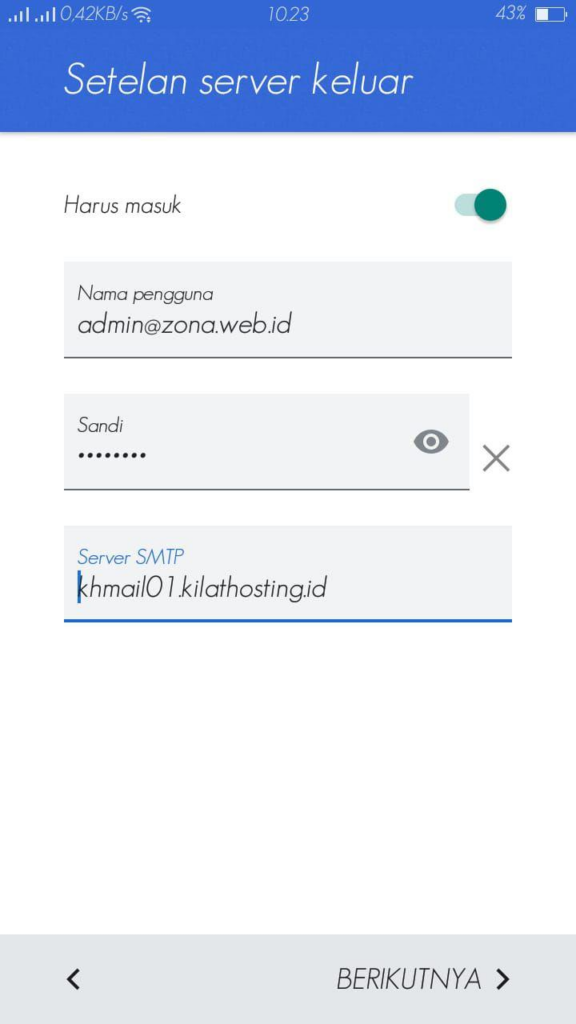
Untuk penggunaan SMTP/Outgoing Mail silakan diisikan dengan ketentuan berikut ini :
- Nama Pengguna : admin@zona.web.id
- Sandi : P4assw0rD
- Server: khmail0#.kilathosting.id (menyesuaikan dengan hostname halaman dashboard Kilat Hosting 2.0 Anda)
Pada Opsi Akun, centang sesuai kebutuhan Anda.
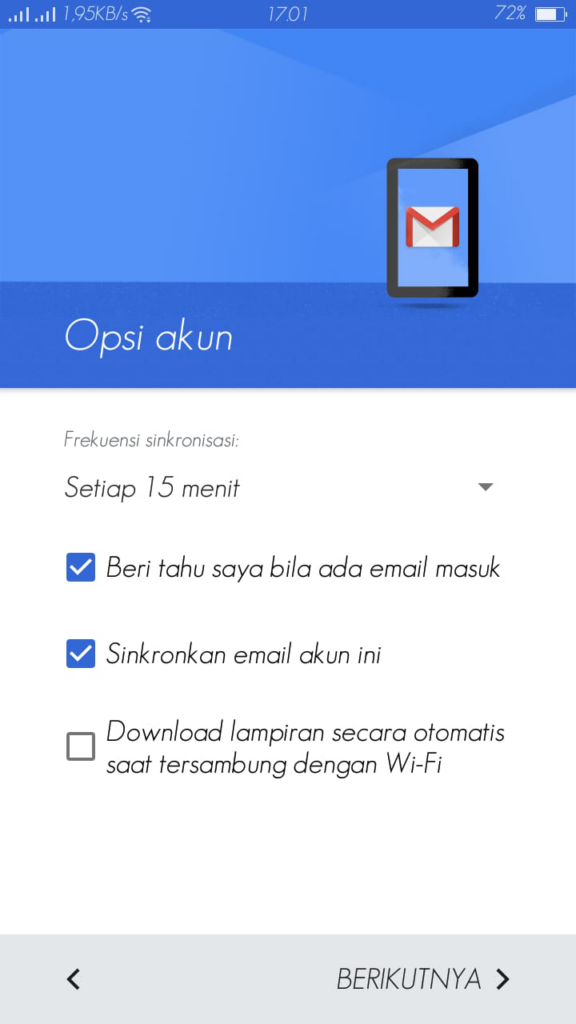
Pengujian #
Apabila sudah berhasil terhubung ke mail box email layanan Kilat Hosting 2.0 Anda, maka tampilannya akan seperti gambar dibawah ini:
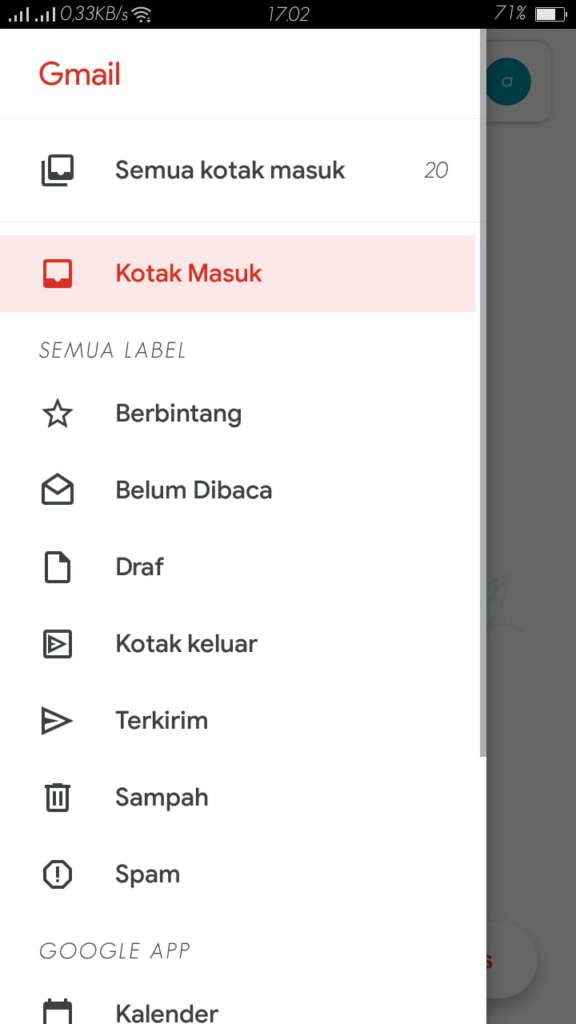
Berikut hasil percobaan pengiriman email dari Android:
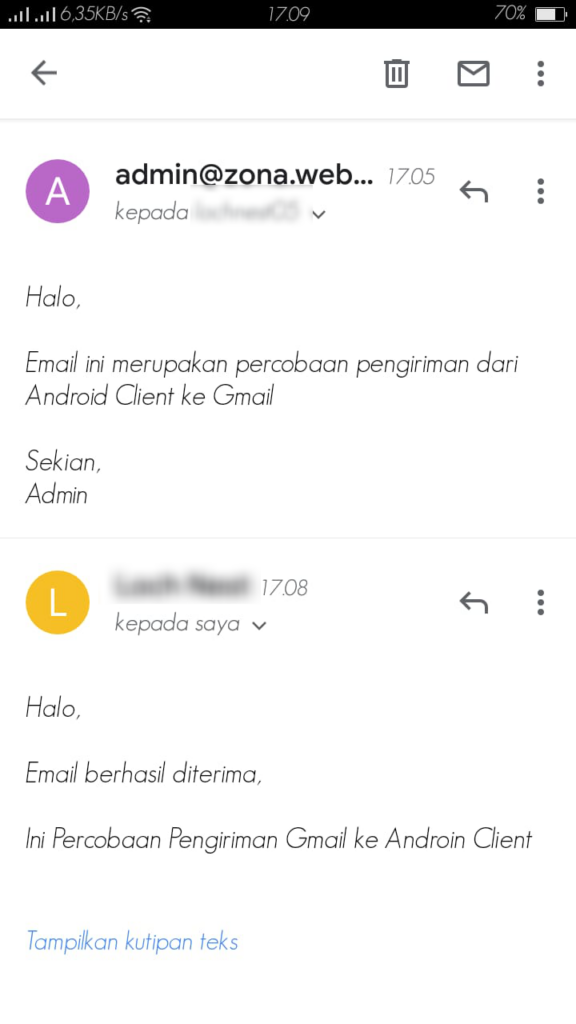
Demikian panduan cara Mengakses Email melalui Android Mail Client di Kilat Hosting 2.0, untuk konfigurasi, instalasi, dan panduan yang lainnya Anda bisa melihat lebih lengkap pada Basis Pengetahuan kami melalui tautan berikut ini.
CloudKilat menyediakan layanan server, hosting, dan layanan tambahan lainnya yang memiliki performa handal. Layanan tersebut juga didukung oleh tim support kami secara fast respon dengan pelayanan terbaik selama 7×24 jam. Jika Anda mengalami kendala teknis atau kendala yang lainnya bisa menghubungi tim support kami melalui email dengan alamat: info@cloudkilat.com atau juga bisa membuka tiket melalui Portal Client Area CloudKilat.



